0x8007045d: 이 오류의 의미 및 해결 방법
- 王林앞으로
- 2023-05-16 11:13:1016877검색
0x8007045d는 Windows Update 또는 Microsoft 사이트를 통해 업데이트를 설치하려고 할 때 나타날 수 있는 일반적인 오류 코드입니다. 이 오류 메시지가 표시되면 시스템에서 파일을 읽는 데 문제가 있어 Windows 업데이트를 계속할 수 없음을 의미합니다.
일반적으로 I/O 장치 오류 메시지로 인해 실행할 수 없는 요청에는 오류가 동반됩니다. 경우에 따라 컴퓨터를 다시 시작하면 대부분의 Windows 업데이트 오류가 해결될 수 있지만, 문제가 발생하는 경우 추가 문제 해결 단계는 다음과 같습니다.
오류 코드 0x8007045d는 무엇인가요?
오류 코드 0x8007045d는 Windows 업데이트 오류입니다. 이는 Windows 업데이트가 Microsoft 서버에서 파일을 읽는 데 어려움을 겪을 때 발생합니다. 이는 다음 이유 중 하나로 인해 발생할 수 있습니다.
- 방화벽 차단됨 – 컴퓨터에 설치된 바이러스 백신 또는 방화벽 프로그램에 의해 업데이트가 차단되었을 수 있습니다.
- 저장 공간 부족 – Windows 업데이트는 하드 드라이브에서 많은 공간을 차지하는 경우가 많습니다. 업데이트 설치에 필요한 여유 공간이 부족할 경우 설치가 실패할 수 있습니다.
- Corrupted Update – 업데이트 자체가 손상되었거나 손상되었을 수 있습니다.
- 잘못된 레지스트리 파일 – 레지스트리가 수정된 경우 일부 항목이 손상되거나 손상되어 업데이트를 방해할 수 있습니다.
- 불완전한 다운로드 – 업데이트 다운로드가 성공적으로 완료되지 않으면 일부 업데이트 파일이 누락되어 대부분의 파일이 불완전해지고 오류 0x8007045d가 나타날 수 있습니다.
- 손상된 하드 드라이브 - 하드 드라이브가 손상된 경우 무결성이 손상되어 파일 업데이트가 어떤 파일도 읽을 수 없습니다.
오류 코드 0x8007045d를 수정하는 방법은 무엇입니까?
전문가 팁:
일부 PC 문제는 해결하기 어렵습니다. 특히 리포지토리가 손상되었거나 Windows 파일이 누락된 경우 더욱 그렇습니다. 오류를 수정하는 데 문제가 있는 경우 시스템이 부분적으로 손상되었을 수 있습니다.
기기를 스캔하고 결함이 무엇인지 판단하는 도구인 Restoro를 설치하는 것이 좋습니다.
다운로드하고 수리를 시작하려면 여기를 클릭하세요.
고급 문제 해결을 수행하기 전에 기본 사항을 확인하세요.
- Windows 업데이트를 확인하고 다운로드하세요.
- 모든 드라이버를 업데이트하세요.
- Windows 업데이트에서 파일을 읽지 못하게 할 수 있는 드라이브 오류가 있는지 확인하세요.
- 레지스트리를 정리하세요.
- 안전 모드에서 컴퓨터를 다시 시작하고 업데이트를 다시 설치해 보세요.
1. Windows 업데이트 문제 해결사를 실행합니다.
- 키를 탭하고 설정을 클릭합니다. Windows

- 시스템을 클릭한 다음 문제 해결을 클릭하세요.

- 다른 문제 해결사를 선택하세요.

-
Windows Update를 찾아 옆에 있는 실행 버튼을 클릭하세요.

2. 하드웨어 및 장치 문제 해결사
- 키를 실행하고 cmd, 를 입력하고 관리자 권한으로 실행을 선택합니다. Windows

- 다음 명령을 입력하고 클릭하세요: Enter
<code><strong>msdt.exe -id DeviceDiagnostic</strong>msdt.exe -id DeviceDiagnostic
-
나타나는 "하드웨어 및 장치🎜" 대화 상자에서 " 다음 단계".

- 이 도구는 하드웨어에서 문제를 검색하기 시작하고 수정 사항을 권장합니다. 완료되면 Windows Update를 사용하여 다시 시도하고 오류가 지속되는지 확인하십시오.

3.
- 키를 누르고 cmd를 입력한 후 관리자 권한으로 실행을 선택하여 DISM 및 SFC 명령을 실행합니다. Windows

- 다음 명령을 입력하고 각 명령 다음에 키를 누르세요. Enter
<code><strong>dism /online /cleanup-image /restorehealth</strong><strong>sfc /scannow</strong>
- 现在重新启动您的 PC。
4. 重置 Windows 更新组件
- 按键,在搜索栏中键入cmd,然后单击以管理员身份运行。Windows

- 键入以下命令,然后在每个命令后按:Enter
<strong> net stop wuauserv</strong><strong>net stop cryptsvc</strong><strong>net stop bits</strong><strong>net stop msiserver</strong><strong>ren %systemroot%softwaredistribution softwaredistribution.bak</strong><strong>ren %systemroot%system32catroot2 catroot2.bak</strong><strong>net start wuauserv</strong><strong>net start cryptSvc</strong><strong>net start bits</strong><strong>net start msiserver</strong>dism /online /cleanup-image /restorehealth
- 이제 다시 시작하세요 당신의 PC.
-
4. Windows 업데이트 구성요소 재설정
검색창에서 cmd 키를 누르고 관리자 권한으로 실행을 클릭하세요. Windows -
 다음 명령을 입력하고 각 명령 다음에 키를 누르세요. Enter
다음 명령을 입력하고 각 명령 다음에 키를 누르세요. Enter -
<strong> net stop wuauserv</strong><strong>net stop cryptsvc</strong><img src="/static/imghwm/default1.png" data-src="https://img.php.cn/upload/article/000/465/014/168420679610780.png" class="lazy" alt="0x8007045d: 이 오류의 의미 및 해결 방법">net stop bit
<li data-slot-rendered-content="true">net stop msiserver<img src="/static/imghwm/default1.png" data-src="https://img.php.cn/upload/article/000/465/014/168420679728629.png" class="lazy" alt="0x8007045d: 이 오류의 의미 및 해결 방법">
</li>ren %systemroot%softwaredistribution Softwaredistribution.bak<li>ren %systemroot%system32catroot2 catroot2.bak
<h3 id="6-perform-a-system-restore">net start wuauserv</h3><ol>net start cryptSvc<li data-slot-rendered-content="true">
</ol><strong>net start bit</strong><strong>net start msiserver</strong>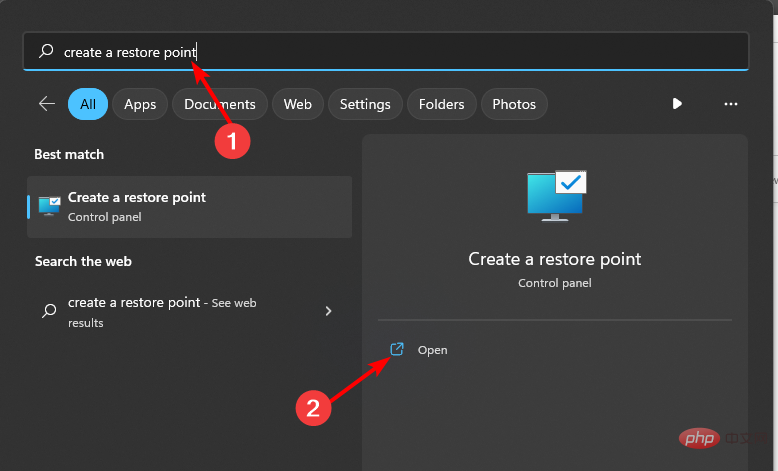
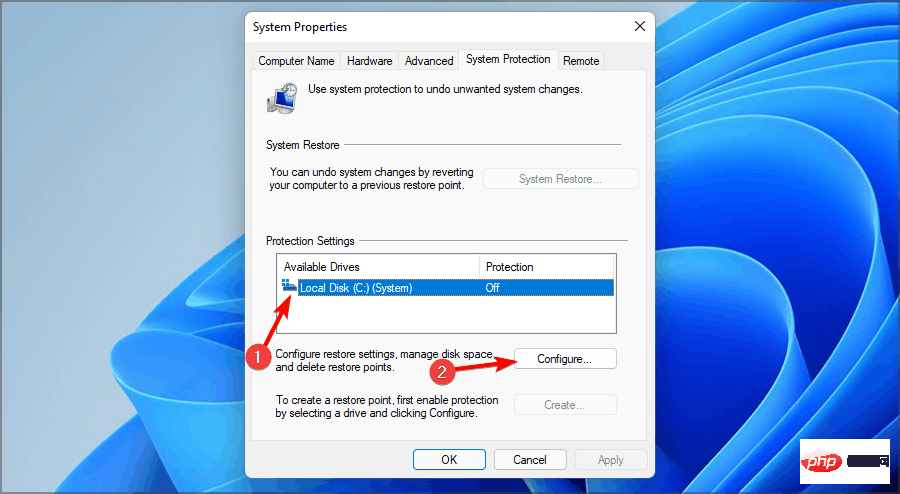
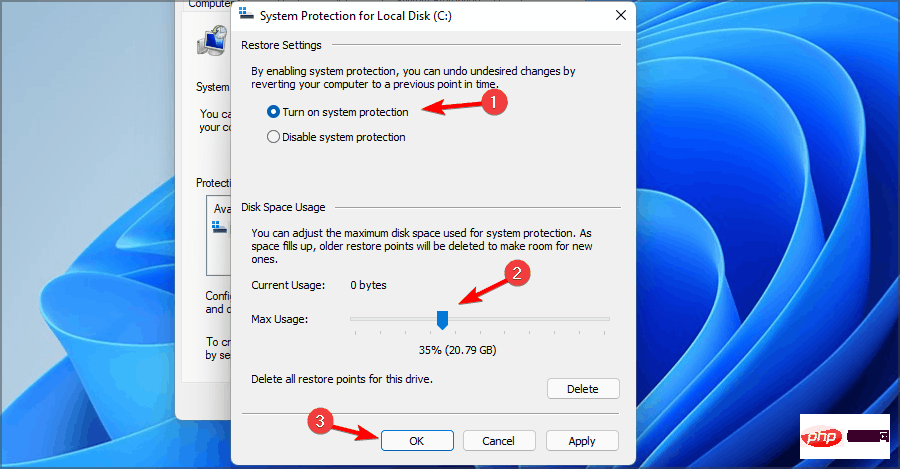 R
R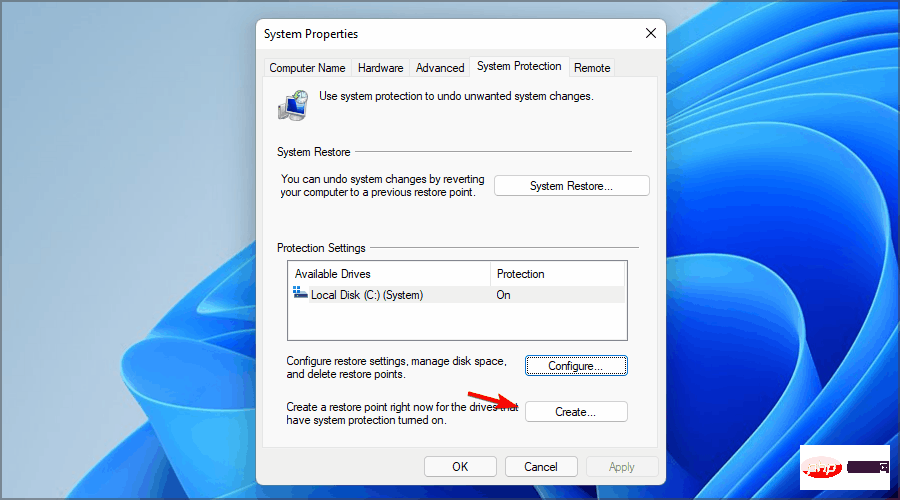
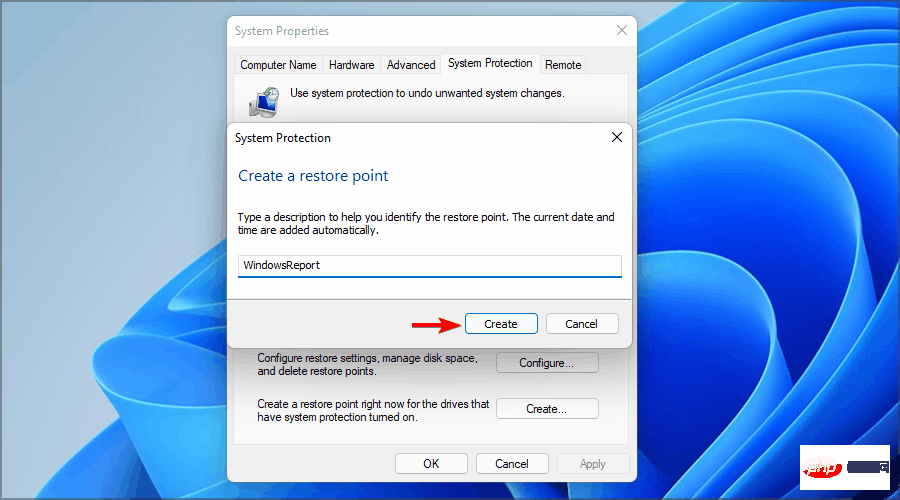
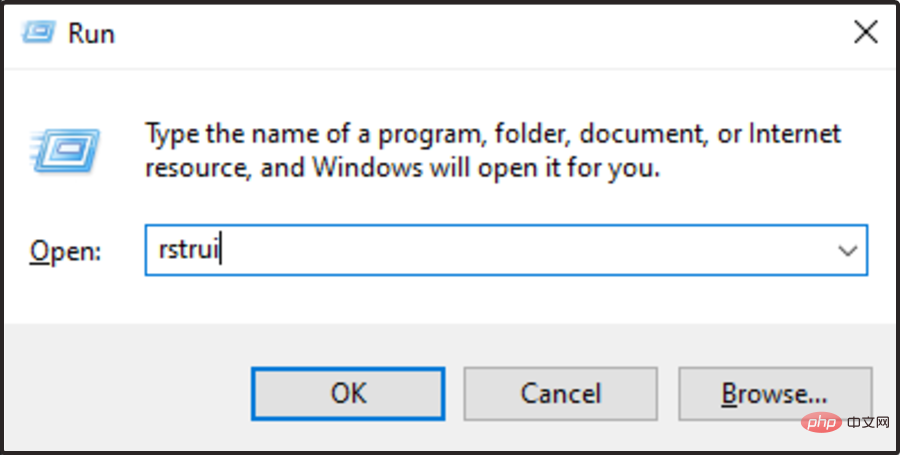
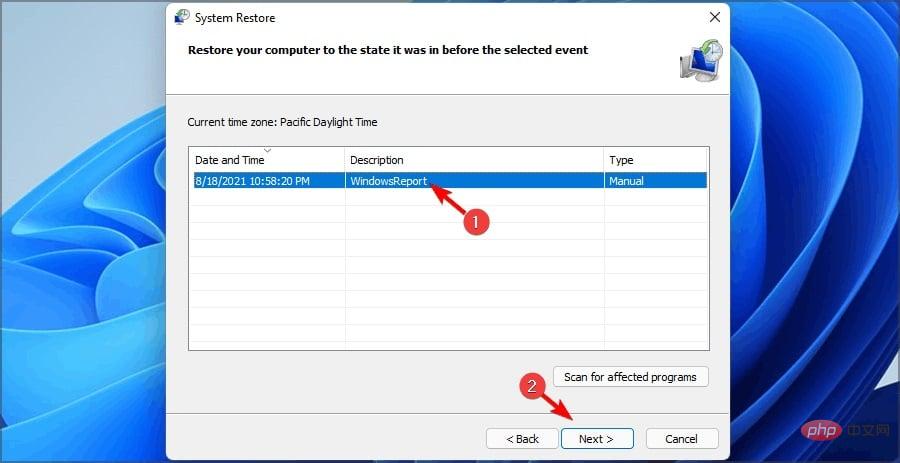
업데이트를 설치하는 동안 문제가 발생할 수도 있으므로 해결 방법에 대한 자세한 기사를 언제든지 확인하세요.
Windows 업데이트 오류가 얼마나 자주 발생하는지 고려하면 이러한 문제를 쉽게 해결하는 데 도움이 되는 Windows 업데이트 복구 도구를 설치하는 것이 좋습니다.
위 내용은 0x8007045d: 이 오류의 의미 및 해결 방법의 상세 내용입니다. 자세한 내용은 PHP 중국어 웹사이트의 기타 관련 기사를 참조하세요!


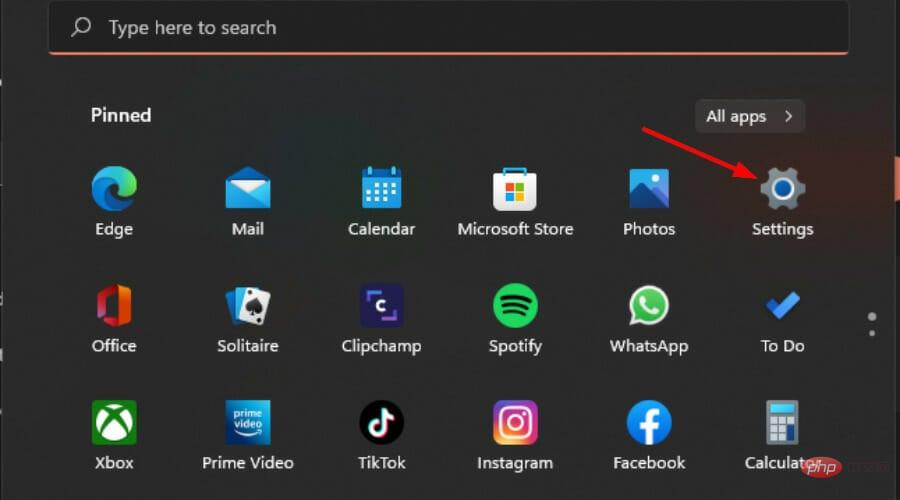
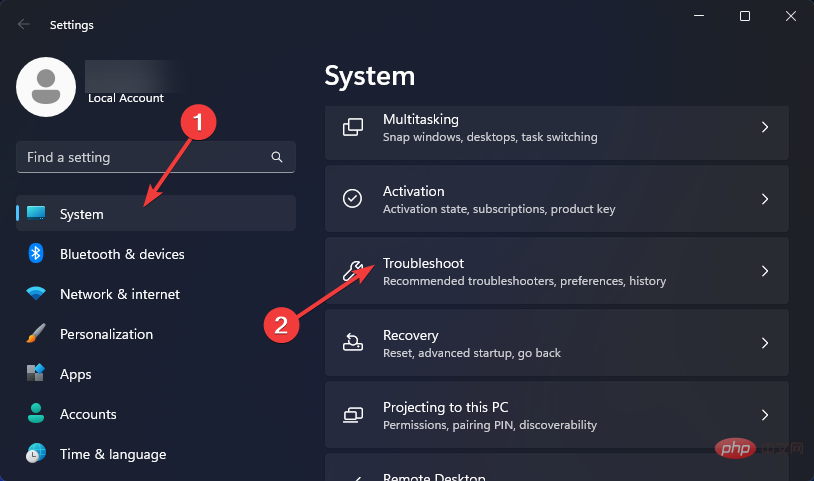
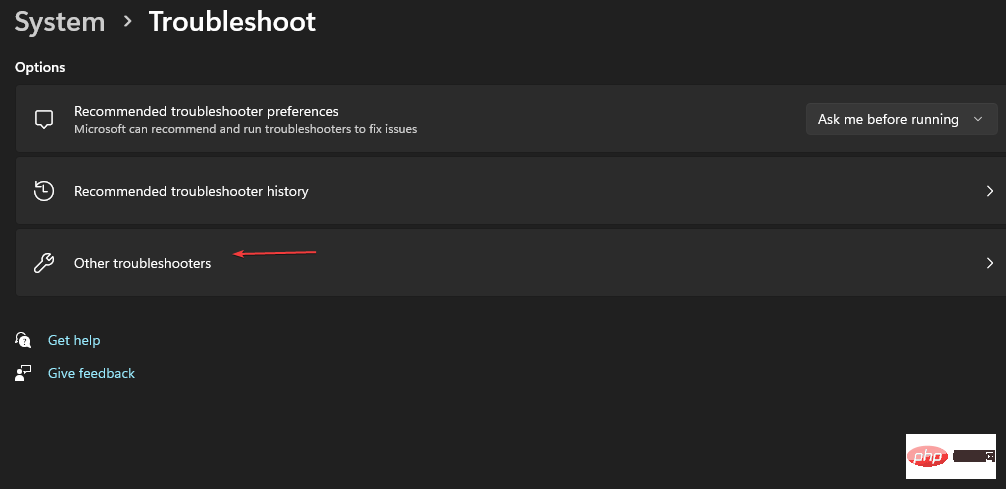
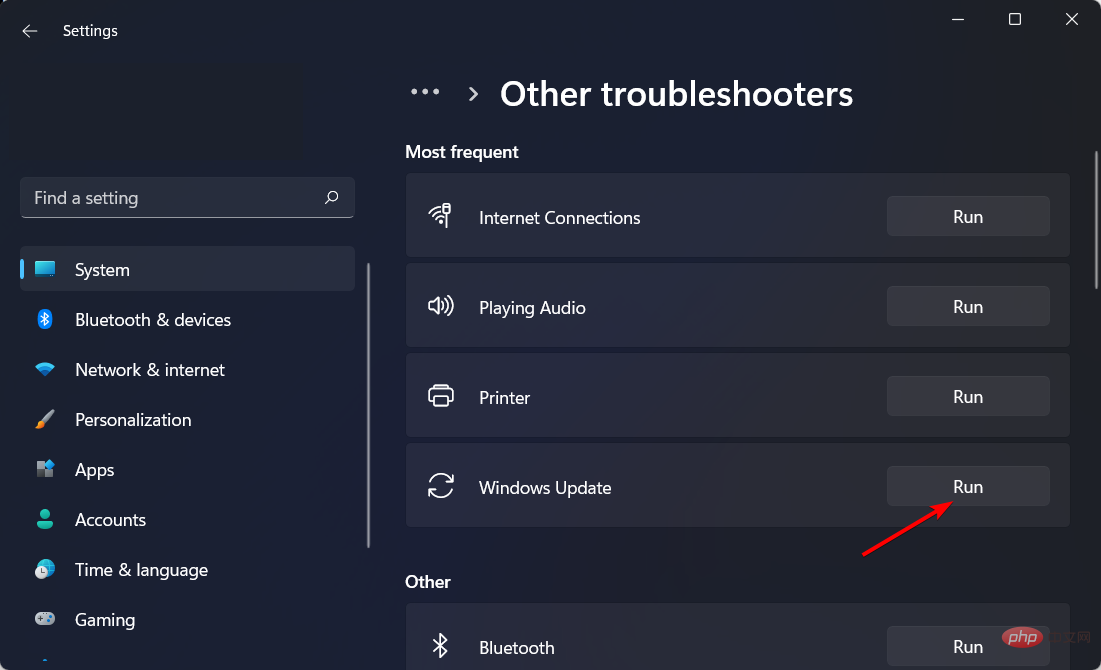
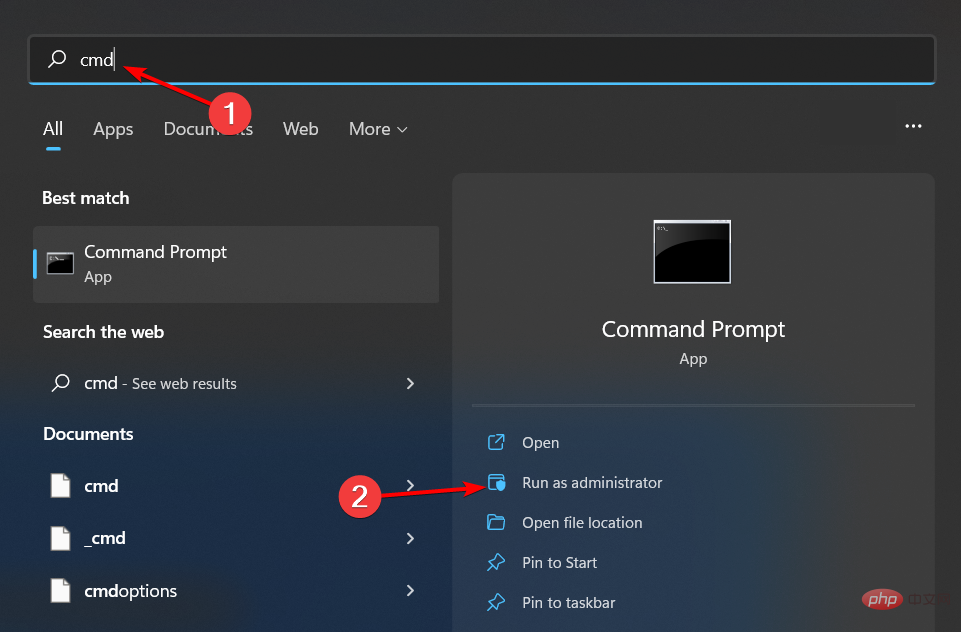
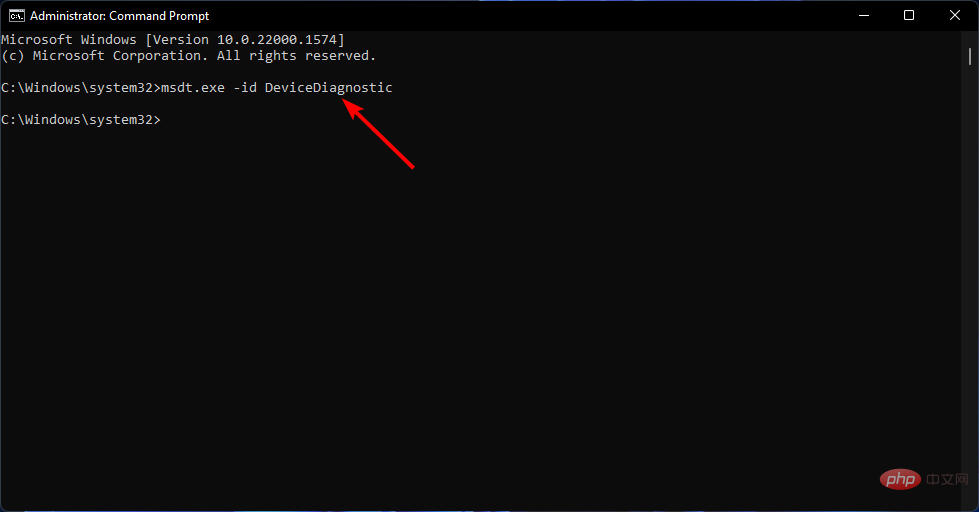
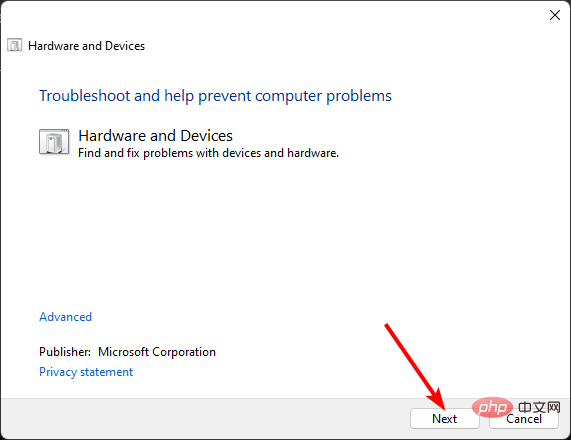
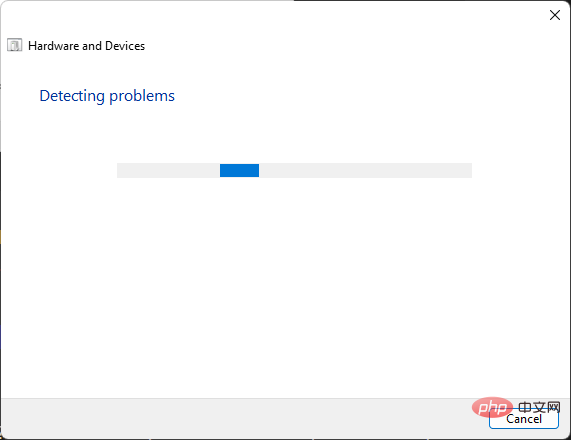
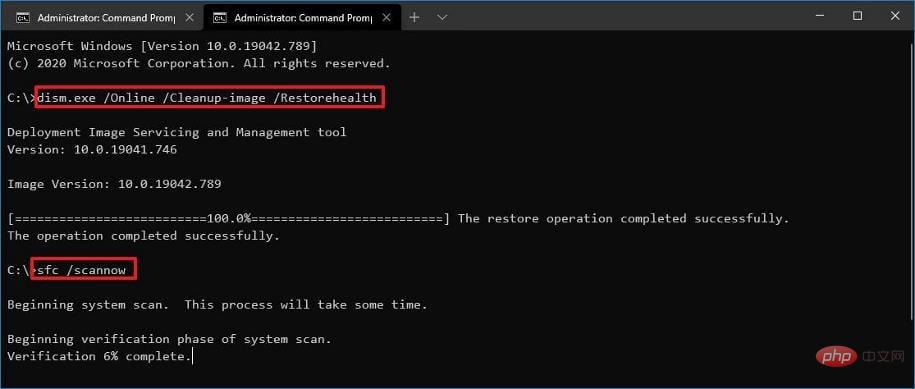
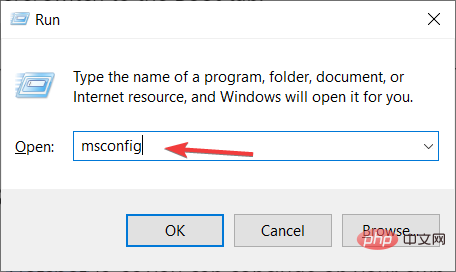 다음 명령을 입력하고 각 명령 다음에 키를 누르세요.
다음 명령을 입력하고 각 명령 다음에 키를 누르세요.